
PDF转换器
PDF转换器支持一键EXCEL转PDF在线转换,高效办公。
以下面表格为例。
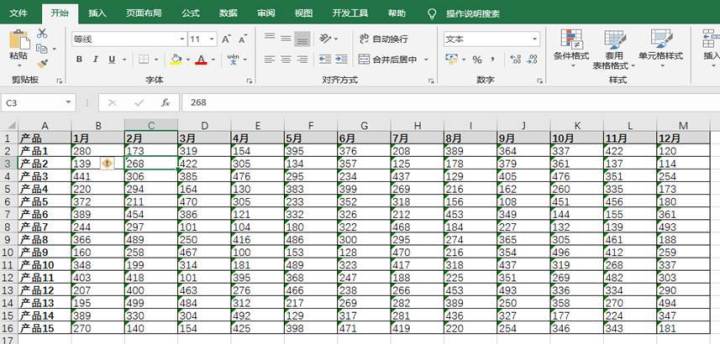
如果像这样的表格,我们一列一列进行转换,那操作起来也是很费劲,有没有更快更好的办法可以解决这个问题呢?今天小编要给大家分享的正是这个内容哦,下面一起来进入本篇的主题吧!
方法一、选择性粘贴批量转换
操作步骤:
选中任意一空白单元格,按Ctrl+C组合键复制。然后选中需要处理的数据区域,右击鼠标,在弹出的快捷菜单中选择“选择性粘贴”命令,在打开的“选择性粘贴”对话框中,分别选中 “数值”和“加”按钮,最后单击“确定”按钮,就实现了文本型数据到数值型数据的批量转换。
演示效果请看↓↓↓
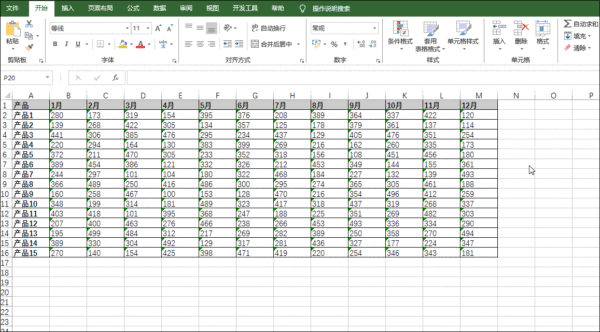
我们还可以这样操作:
选择性粘贴操作的其他步骤不变,在“选择性粘贴”对话框中,改为选中 “数值”和“减”按钮,最后单击“确定”按钮;或者在任意一个空白单元格输入数字“1”,复制该单元格,选中需要处理的数据区域,点击鼠标右键,在弹出的快捷菜单中选择“选择性粘贴”命令,在“选择性粘贴”对话框中,改为选中 “数值”、“乘”或“除”按钮,也一样可以实现目标任务。
主要原理:Excel文本型数字可以作为数值直接参与四则运算,其运算结果为数值。若要让数值大小不发生变化,则可以与数字“0”或“1”进行四则运算。比如,加法,=B2+0;减法,=B2-0;乘法,=B2*1;除法,=B2/1。
方法二、利用错误检查选项按钮批量转换
或许大家都有注意到,文本型数字所在单元格的左上角会显示绿色三角形。
绿色三角形是错误检查符号。如果此时选中该单元格,就会在单元格左侧出现“错误检查选项”按钮
单击该下拉按钮,就会显示选项菜单,我们只要选中其中的“转换为数字”选项,就可以将该单元格由文本格式转换为数值格式,如下图所示。

有问题,这只是单个单元格数据类型的转换!我们要的是多个单元格数据类型批量转换,怎么实现呢?不难,且请耐心往下看。
操作步骤:
用鼠标选中需要转换为数值格式的单元格区域,或者在名称框内直接输入数据区域,比如,产品表格B2到M16的区域,输入B2:M16,然后回车。在B2单元格左侧仍会出现“错误检查选项”按钮,单击按钮选中“转换为数字”选项,文本数据类型就批量转换为数值类型了。
演示效果请看↓↓↓
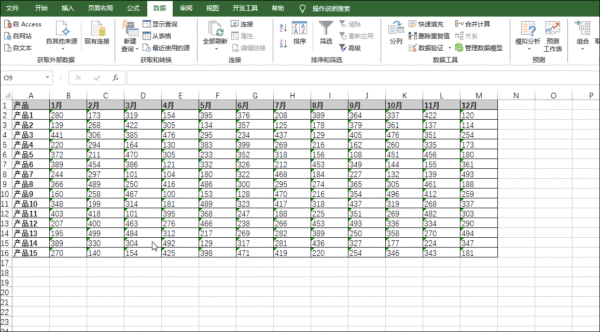
是不是比分列法快很多呀!
大家也试一试,练一练吧。以后碰到这样的问题就能快速解决啦。
以上就是本篇的全部内容,希望能够给大家带来帮助。
 最新文章
最新文章 相关阅读
相关阅读 最新专题
最新专题Copyright 2020-2025 © 厦门中数华森信息技术有限公司 版权所有 福建省厦门市思明区中厦国际大厦17A 闽ICP备2024077850号-8

提示

每日可免费转换1份15M以下文件,今日您的次数已耗尽,下载桌面端软件即可不限次数、文件大小转换